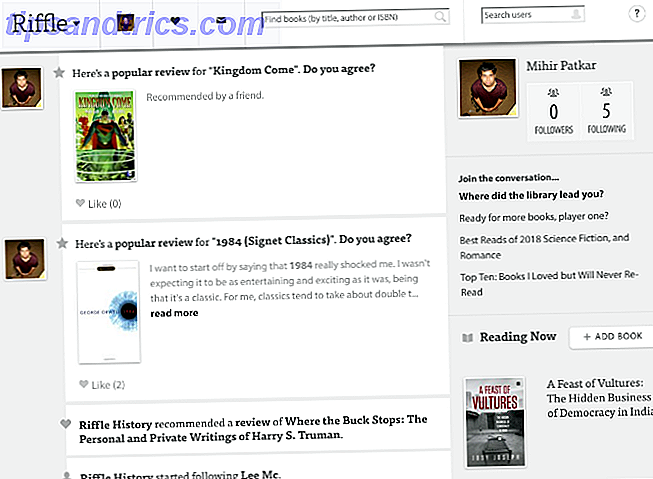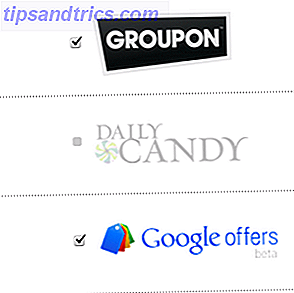A pesar del crecimiento de aplicaciones como WhatsApp WhatsApp vs Telegram: ¿cuál es la mejor aplicación de mensajería? WhatsApp vs. Telegram: ¿cuál es la mejor aplicación de mensajería? En la batalla por la mejor aplicación de mensajería en Android, ¿quién se lleva la palma: WhatsApp o Telegram? Lea más y Facebook Messenger, aún enviamos más de 2 mil millones de correos electrónicos cada año. Dado eso, es fácil ver cómo la notificación por correo electrónico en Windows 10 podría ser molesto.
Afortunadamente, hay una manera de desactivar las notificaciones por correo electrónico en Windows 10, aunque no es tan evidente como debería ser. En este breve artículo, vamos a explicar cómo deshabilitar las notificaciones para siempre.

Cómo desactivar las notificaciones por correo en Windows 10
Para desactivar las notificaciones por correo en Windows 10, solo siga las sencillas instrucciones paso a paso a continuación.
- Abra la aplicación de correo en su computadora.
- En la esquina inferior izquierda de la ventana, haz clic en el icono de Configuración .
- Seleccione Notificaciones .
- Opción 1: elija la cuenta en la que desea deshabilitar las notificaciones en el menú desplegable en la parte superior de la pantalla, luego marque la casilla de verificación junto a Mostrar un banner de notificación .
- Opción 2: desliza la barra al lado de Mostrar notificaciones en el Centro de acción .
- Ahora, abra la aplicación de Configuración de Windows.
- Ir a Sistema .
- En el panel de la izquierda, haz clic en Notificaciones y acciones .
- Desplázate hacia abajo para obtener notificaciones de estos remitentes .
- Deslice la palanca al lado de Correo y Calendario en la posición de Apagado .
Para las notificaciones de nuevo, invierta los pasos que hemos enumerado anteriormente.
¿Considera frustrante la cantidad excesiva de notificaciones por correo electrónico en Windows 10? ¿Ha desactivado las notificaciones en su propio sistema?